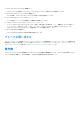Release Notes
Table Of Contents
● VMware ESXi バージョン 7.0 のサポート
● VMware vCenter Server バージョン 7.0 のサポート
● VMware vCenter Server HTML5 Web インターフェイスのサポート
● Dell Storage Manager 2020 R1 のサポート
メモ: Dell Storage vSphere Client Plugin v6.0 でのみ、VMware vCenter Server HTML5 Web インターフェイスがサポートされま
す。
既知の問題
このリリースでは、次の問題が発生しています。
問題 説明
DSVCP-514 vSphere Client Plugin では、クラスター マッピングを使用してマッピングされたボリュームを削除
できません。
回避策:Dell Storage Manager のマッピング解除オプションを使用して、クラスターまたは共有ボ
リュームを削除します。
VSWP-341 プラグインを登録解除された後でも、[ホーム]ページに Dell アイコンが表示されます。
Windows での回避策:
1. vCenter シングル サインオンの管理者アカウントで、vSphere Web Client にログインします。
2. [管理]>[導入]>[システム構成]の順に選択します。
3. [サービス]をクリックして、vCenter Server システム内のすべてのサービスのリストを表示
させます。
4. 特定ノードのサービスを表示させるには、[ノード]をクリックして対象のノードを選択し、
[関連オブジェクト]タブをクリックします。
5. 再起動する[vSphere Web Client サービス]を右クリックし、[再起動]を選択します。
Linux での回避策:
1. PuTTY を介して vCenter Server にログ インします。
2. root フォルダーに移動します。
3. 次のコマンドを実行します。
a.
service-control --stop vsphere-client
b.
service-control --start vsphere-client
使用上の制約
次の機能は、vSphere Client Plugin v6.0 ではサポートされていません。
● Raw デバイス マッピング(RDM)
● 仮想マシンのクローン作成
● VMFS データストアのディザスター リカバリー管理
● 仮想ボリューム(vVol)
インストール手順
『Dell Storage Integration Tools for VMware
管理者ガイド
』で、vSphere Client Plugin のインストール手順について説明しています。
『Dell Storage vSphere Client Plugin
管理者ガイド
』では、プラグインの設定手順について説明しています。
関連する出版物
Dell ストレージ製品で使用されるクライアント アプリケーションについては、次のマニュアルをご利用いただけます。
2